Hogyan készítsünk biztonsági másolatot a teljes készletről vagy az egyéni ROM-ról a TWRP helyreállításával
Android Tippek és Trükkök / / August 05, 2021
Ebben az oktatóanyagban felvázoljuk az állomány vagy az egyéni ROM teljes mentésének a lépéseit a TWRP Recovery segítségével. Az egyik legnagyobb előnye annak, hogy olyan nyílt forráskódú operációs rendszerrel rendelkezik, mint az Android, a testreszabások óceánja. A mindennapi felhasználók elmennek a Play Áruházba, és különböző típusú témákat, ikoncsomagokat és egyedi hordozórakétákat próbálhatnak ki. De hogy igazságos legyek, ez csak a jéghegy csúcsa. Számos egyéb fejlett funkció létezik, amelyeket a készüléken végre lehet hajtani.
Csak egyetlen korlátozást vezet be az okostelefon gyártója, ez egy lezárt rendszerbetöltő. Miután megkerülte ezt a korlátozást, szó szerint megnyitotta a kapukat a testreszabások sokasága előtt. Például telepíthet egy teljesen új operációs rendszert, amely Android alapú, egyedi ROM-ok formájában. Hasonlóképpen lehetőség lesz a ZIP-ek, az IMG-fájlok és más ilyen fájlok flashelésére is. Nem szabad megfeledkezni a rengeteg Magisk modulok, Xposed keretrendszerek, és Altalaj témák, és élvezeted van.
Hasonlóképpen Ön is megszerezheti az adminisztrátori jogosultságokat és elvégezheti a rendszerszintű módosításokat. Ezt az teszi lehetővé a készülék gyökeresedése Magisk. De bár mindez papíron jól hangzik, jó néhány kockázat társul ezekhez a testreszabásokhoz. Kockázata, hogy a dolgok délre mennek, és a készülék végül a bootloop vagy tégla állapot mindig ott van. Ezért mielőtt elindulna ezen az úton, mindenekelőtt a TWRP Recovery segítségével teljes biztonsági másolatot kell készítenie készletéről vagy egyedi ROM-járól. Ebben az útmutatóban segítünk elérni ezt. Minden további nélkül itt találja a szükséges utasításokat.
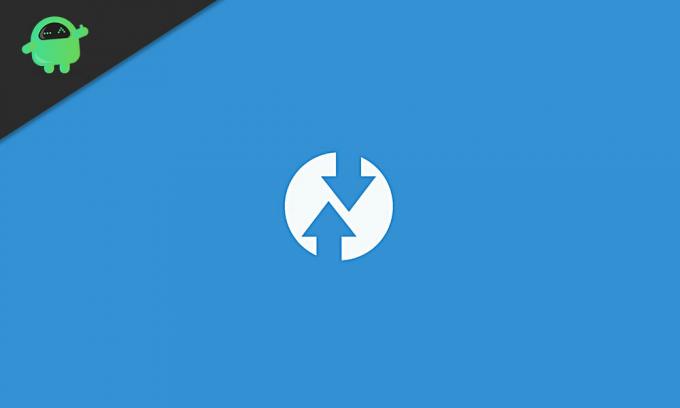
Tartalomjegyzék
- 1 A Custom / Stock ROM TWRP biztonsági mentésének szükségessége
-
2 Hogyan készítsünk biztonsági másolatot a teljes készletről vagy az egyedi ROM-ról a TWRP helyreállítás segítségével
- 2.1 Követelmények
- 2.2 1. LÉPÉS: Indítsa el az eszközt a TWRP helyreállításra
- 2.3 2. lépés: A TWRP biztonsági mentés létrehozása
- 2.4 3. LÉPÉS: A biztonsági másolat visszaállítása
A Custom / Stock ROM TWRP biztonsági mentésének szükségessége
Minden Android-eszközhöz tartozik a Mentés és visszaállítás a Beállítások menüben sült funkcionalitás. Tehát miért kellene egy kissé bonyolult mentési utat választani egy egyéni helyreállítással? Nos, rengeteg oka van annak, hogy miért a TWRP biztonsági mentését kell választania, nem pedig az alapértelmezett eszközmentést. Először is, ez utóbbi egyszerűen létrehoz egy biztonsági másolatot az adatokról és néhány eszközbeállításról, és ennyi. Másrészt a TWRP biztonsági másolat készít biztonsági másolatot az eszköz összes partíciójáról.

Ide tartoznak a szállító képe, a rendszer képe, az adatok, a rendszerindítás, a metaadatok, az EFS, a Persist, a Egyéb és más ilyen partíciók. Összességében elmondható, hogy a TWRP által létrehozott biztonsági másolat egy teljes biztonsági másolat az eszközről, ideértve az összes bitet is. Van egy másik és egy sokkal fontosabb oka annak, hogy miért kell a TWRP Recovery segítségével biztonsági másolatot készíteni, és nem a részvényopciót. A későbbiekkel kapcsolatos legnagyobb probléma az, hogy csak akkor érheti el ezt a biztonsági mentési és visszaállítási funkciót, ha készüléke megfelelő állapotban van.
Sajnos ez nem mindig így van. Gyakran előfordul, hogy a fent említett módosítások végrehajtása során nagy az esély arra, hogy készüléke téglába kerüljön vagy bootloop állapotba kerüljön. Ha ez megtörténik, akkor a készletmentési funkció semmit sem fog használni. Ha azonban hozzáférne a TWRP helyreállításához, akkor könnyen elérheti a rajta keresztül létrehozott biztonsági másolatot, és így könnyedén visszaállíthatja ugyanezt. Mindezen okokból adódik, hogy a felhasználók azonnal a TWRP biztonsági másolatot készítik, függetlenül attól, hogy készlet ROM-on vagy egyedi ROM-on vannak.
Hogyan készítsünk biztonsági másolatot a teljes készletről vagy az egyedi ROM-ról a TWRP helyreállítás segítségével
Tehát most, hogy tisztában van a TWRP biztonsági másolatának előnyeivel, íme a szükséges utasítások annak létrehozására. A funkció a Nandroid Backup és az egyedi ROM vagy a készlet-ROM biztonsági másolat létrehozásának lépései megegyeznek. Csak néhány követelménynek kell megfelelnie az eszközének. Miután az eszköz megfelel ezeknek a kritériumoknak, folytathatja az utasításokat.
Követelmények
- Első és legfontosabb: a készülék indítóját fel kell oldani. Hivatkozhat az útmutatónkra, hogyan bármelyik androidos eszközön feltöltheti a bootloadert a Fastboot segítségével.
- Hasonlóképpen meg kell adnia a TWRP helyreállítás telepítve. Ha nem ez a helyzet, olvassa el útmutatónkat arról, hogyan telepítse a TWRP Recovery alkalmazást bármely androidos eszközre.
Ez az. Most folytassa a teljes készlet vagy egyéni ROM biztonsági mentésének lépéseivel a TWRP Recovery segítségével. Csak győződjön meg arról, hogy eszközén jelenleg telepítve van az említett operációs rendszer, amelyről biztonsági másolatot készül készíteni.
1. LÉPÉS: Indítsa el az eszközt a TWRP helyreállításra
- Először is be kell indítania a készüléket a TWRP helyreállításra. Ha ismeri a hardverkulcs-kombinációkat ugyanarra a jóra és jóra. Ha nem, akkor még néhány követelménynek meg kell felelnie. Először is engedélyezze az eszköz USB-hibakeresését. Ehhez lépjen a Beállítások> A telefonról> érintse meg a 7-es számú összeállítás elemet> Menjen vissza a Beállítások> Rendszer> Speciális> Fejlesztői beállítások> Engedélyezze az USB hibakeresési kapcsolót lehetőségre.

- Ezután töltse le és telepítse a Android SDK platformeszközök számítógépén.
- Most csatlakoztassa a készüléket a számítógéphez USB-kábelen keresztül.
- Menjen át a platform-tools mappába, írja be a CMD parancsot a címsorba, és nyomja meg az Enter billentyűt. Ez elindítja a Parancssorot.
- Hajtsa végre az alábbi parancsot az eszköz TWRP helyreállításra történő indításához. Hasznos lehet részletes útmutatónk is Indítás a helyreállításhoz bármely Android-eszközön [Készlet és egyéni]
adb reboot helyreállítás
- Eszközét most a TWRP helyreállításra kell indítani. Most folytassa az alábbi lépésekkel egy egyéni ROM vagy készlet ROM-mentés létrehozásához a TWRP Recovery segítségével.
2. lépés: A TWRP biztonsági mentés létrehozása
Ha egy teljes biztonsági másolat készítéséről készül, beleértve a belső tárhelyet is, akkor elég sok szabad tárhelyre lesz szüksége. E tekintetben használhat memóriakártyát vagy Pen Drive-ot OTG-kábelen keresztül. Ha ez utóbbival folytatja, győződjön meg róla, hogy először a TWRP Mount opción keresztül csatlakoztatta a Pen Drive-ot a készülékéhez. Ezután folytathatja az alábbi lépéseket:
- A TWRP főmenüjében érintse meg a Biztonsági mentés lehetőséget.
- Ezután érintse meg a Tárhely kiválasztása elemet, majd válassza a Belső tárhely, a Micro SD vagy az USB OTG lehetőséget, és nyomja meg az OK gombot.
- Ezután válassza ki azokat a partíciókat, amelyekről biztonsági másolatot kell készítenie. erősen ajánlott az összes partíció kiválasztása. Megérintheti az Automatikus létrehozás kulcsszót is, és ennek a biztonsági másolatnak nevet adhat (opcionális).

- Végül végezzen jobb csúsztatást a Swipe to Backup gombra, és várja meg, amíg a folyamat befejeződik. A teljes folyamat általában 10-15 percet vesz igénybe, a kiválasztott partíciók számától és az egyes partíciókban lévő adatoktól függően.
- Miután a folyamat sikeresen befejeződött, meg kell szereznie a
üzenet. Ezt követően elérheti az Újraindítási rendszert, hogy az eszközt OS-re indítsa.
3. LÉPÉS: A biztonsági másolat visszaállítása
Amint bármilyen okból vissza akarja állítani ezt a Nandroid biztonsági másolatot, kövesse az alábbi lépéseket.
- Először is indítsa el eszközét a TWRP helyreállításra. Ha nem tud hozzáférni eszközéhez, akkor nem engedélyezheti az USB-hibakeresést, és így végrehajthatja az adb reboot helyreállítási parancsot. Ebben az esetben a készüléket csak a hardverkulcs-kombinációk segítségével kell elindítania a TWRP helyreállításra.
- Miután eszközét elindította a TWRP-re, csatlakoztassa a Nandroid biztonsági másolatát tároló adathordozót. Ha a Pen Drive-ot OTG-kábelen keresztül használja, győződjön meg arról, hogy a TWRP Mount opcióján keresztül szerelte be.
- Ezután lépjen a Visszaállítás lehetőségre, és érintse meg a bal alsó sarokban található Tárolás kiválasztása gombot. Válassza ki a biztonsági másolatot tároló tárhelyet, és nyomja meg az OK gombot.

- Ezután válassza ki a visszaállítandó csomag nevét. Győződjön meg arról, hogy a csomag összes partíciója ki van jelölve.
- Végül végezzen jobb csúsztatást a Húzás visszaállításhoz gombra, és várja meg, amíg a folyamat befejeződik. A teljes folyamat ismét eltart egy ideig, a csomag méretétől és a visszaállított partícióktól függően.
- Miután ez megtörtént, nyomja meg a Rendszer újraindítása gombot, hogy újraindítsa eszközét a most helyreállított operációs rendszerre.
Ez az. Ezek az összes szükséges lépés volt a készlet vagy az egyedi ROM biztonsági másolatának elkészítéséhez a TWRP Recovery segítségével. Ismertettük a biztonsági mentés visszaállításának lépéseit is. Ha kétségei vannak a fenti lépésekkel kapcsolatban, tudassa velünk a megjegyzéseket. Kerekítés, íme néhány iPhone tippek és trükkök, PC tippek és trükkök, és Android tippek és trükkök hogy neked is meg kellene nézned.



